Scratch中插入背景的操作流程操作教程
时间:2022-10-26 17:04
当前有部份朋友还不清楚将Scratch中进行插入背景的操作,所以下面小编就带来了将Scratch中插入背景的操作教程,一起来看看吧!
Scratch中插入背景的操作流程操作教程

我们需要先打开scratch,进入软件的主界面中;
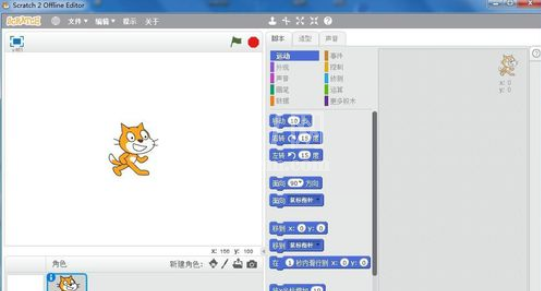
然后我们在scratch中点击舞台;
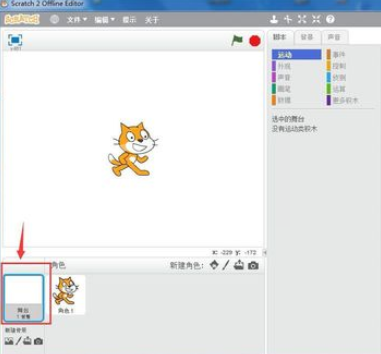
接着我们点击从背景库中选择背景;
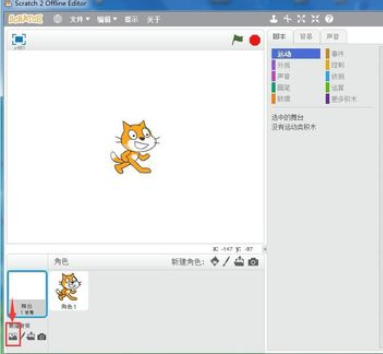
这时候我们进入scratch的背景库中;
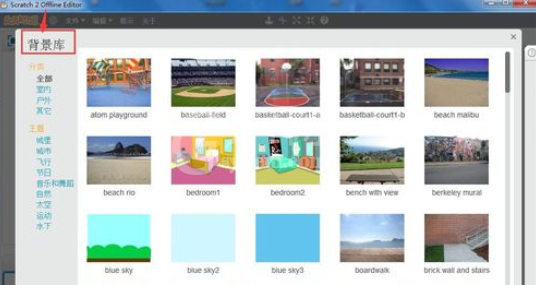
根据设计的需要选择合适的背景;
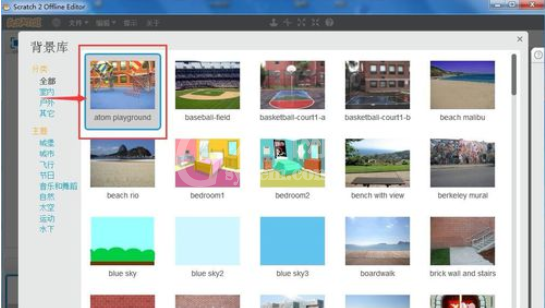
然后我们再用鼠标左键点击确定按钮;
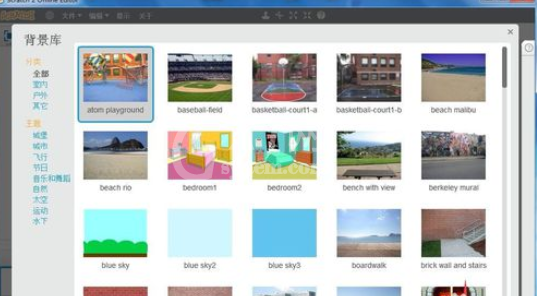
最后我们用这样的方法就可以在scratch中插入背景。
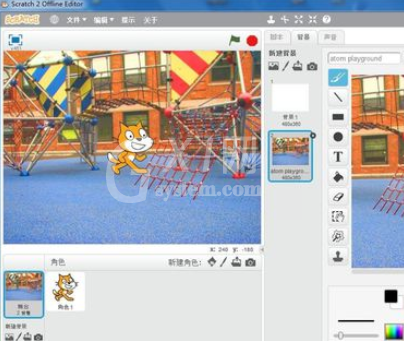
根据上文为你们描述的Scratch中插入背景的操作流程介绍,伙伴们是不是都学会了呀!



























